10 Nyttige Windows-kommandoer, du bør vide

Der er nogle ting, du kun kan gøre fra kommandolinjen - selv i Windows. Nogle af disse værktøjer har ikke grafiske ækvivalenter, mens andre blot er hurtigere at bruge end deres grafiske grænseflader.
Hvis du bruger PowerShell over kommandoprompt, skal du bemærke, at alle de kommandoer, vi dækker i Denne artikel fungerer lige det samme i begge værktøjer. Og selvfølgelig kan vi muligvis ikke dække alle de nyttige kommandoer, som disse værktøjer tilbyder. I stedet vil vi fokusere på kommandoer, der skal være nyttige, selvom du ikke er en kommandolinjeperson.
ipconfig: Hurtigt Find din IP-adresse
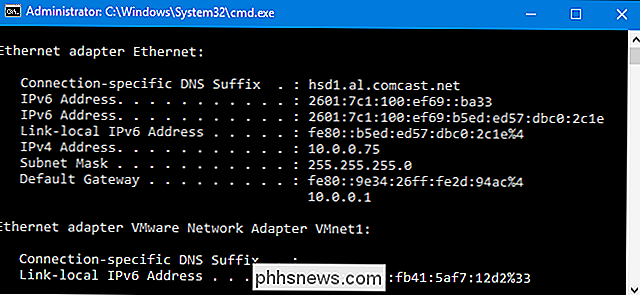
RELATERET: 10 Nyttige valg Du kan konfigurere i Din Routers Web Interface
Du kan finde din IP-adresse fra Kontrolpanel, men det tager et par klik at komme derhen. Kommandoenipconfiger en hurtig måde at bestemme computerens IP-adresse og andre oplysninger på, f.eks. Adressen til standardgatewayen, hvis du vil vide IP-adressen på din routerens webgrænseflade.
For at bruge kommandoen skal du bare skriveipconfigved kommandoprompt. Du får vist en liste over alle de netværksforbindelser, som din computer bruger. Se under "Trådløs LAN-adapter", hvis du er tilsluttet til Wi-Fi eller "Ethernet-adapter", hvis du er tilsluttet et kablet netværk. For endnu flere detaljer kan du brugeipconfig /allcommand.
ipconfig / flushdns: Skyl din DNS Resolver Cache
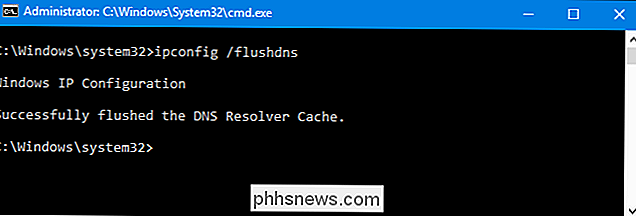
RELATERET: 7 grunde til at bruge en tredjeparts DNS-service
Hvis du ændrer din DNS-server, vil effekterne ikke nødvendigvis finde sted straks. Windows bruger en cache, der husker DNS-svar, den er modtaget, og sparer tid, når du får adgang til de samme adresser igen i fremtiden. For at sikre, at Windows får adresser fra de nye DNS-servere i stedet for at bruge gamle, cachelagrede poster, skal du køre kommandoenipconfig / flushdnsefter at have ændret din DNS-server.
ping og spor: Fejlfinding af problemer med netværksforbindelser
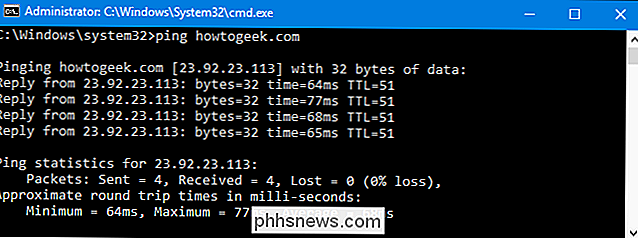
Hvis du har problemer med at oprette forbindelse til et websted eller andre netværksforbindelsesproblemer, har Windows og andre operativsystemer nogle standardværktøjer, du kan bruge til at identificere problemer.
For det første er der ping-kommandoen. Skrivping phhsnews.com(eller hvilken internetserver du vil teste), og Windows vil sende pakker til den adresse. Du kan enten bruge et navn eller den egentlige IP-adresse. Serveren på den IP-adresse (i vores tilfælde, How-To Geek-serveren) svarer og fortæller dig, at den har modtaget dem. Du kan se, om nogen pakker ikke gjorde det til destinationen - måske har du tabt i pakken - og hvor lang tid det tog at få svaret - måske er netværket mættet og pakker tager et stykke tid at nå frem til deres destinationer.
RELATED: Sådan bruger du Traceroute til at identificere netværksproblemer
Tracert-kommandoen sporer den rute, der kræves for en pakke, for at nå en destination og viser oplysninger om hvert hop langs den pågældende rute. Hvis du f.eks. Kørertracert phhsnews.com, kan du se oplysninger om hvert knude, som pakken interagerer med på vej for at nå vores server. Hvis du har problemer med at oprette forbindelse til et websted, kan tracert vise dig, hvor problemet opstår.
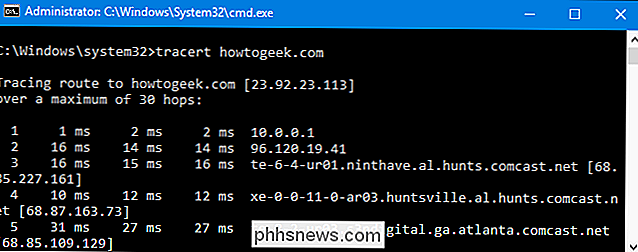
RELATED: Sådan fejlfindes problemer med internetforbindelser
For flere oplysninger om brug af disse kommandoer og andre gode værktøjer for at finde ud af, hvorfor dit netværk eller internetforbindelse giver dig problemer - se vores introduktion til fejlfinding af internetforbindelsesproblemer.
shutdown: Opret nedlukningsgenveje til Windows
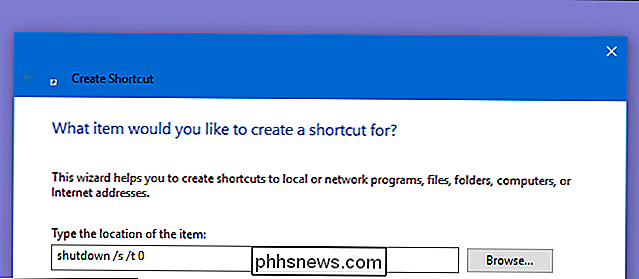
Kommandoenshutdownlader dig lukke ned eller genstart Windows. Ganske vist var det mere nyttigt i Windows 8 (hvor shutdown-knappen var sværere at få adgang til), men stadig praktisk, uanset hvilken version af Windows du bruger. Du kan bruge kommandoen til at oprette dine egne genveje og placere dem på din startmenu, desktop eller endda proceslinje.
RELATED: Sådan bruger du de avancerede opstartsindstillinger til at reparere din Windows 8 eller 10 PC
I Windows 8 og 10 kan du endda bruge en særlig switch til at genstarte computeren i den avancerede opsætningsmenu. Hvis du vil bruge kommandoen ved kommandoprompt eller når du opretter en genvej, skal du blot skrive et af følgende:
- shutdown / s / t 0: Udfører en regelmæssig afbrydelse.
- shutdown / r / t 0: Genstart computeren.
- Afbrydelse / r / o: Genstarter computeren i avancerede muligheder.
sfc / scannow: Scan systemfiler til problemer
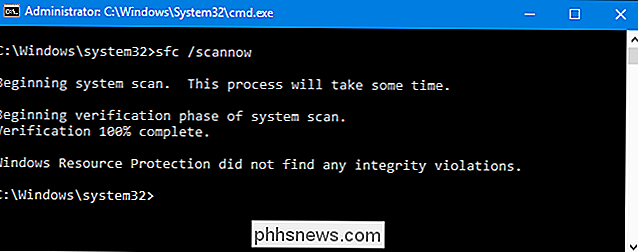
RELATERET: Sådan scannes du (og Fix) Korrupte systemfiler i Windows
Windows indeholder et systemfilcheckningsværktøj, der scanner alle Windows-systemfiler og søger problemer. Hvis systemfiler mangler eller er beskadiget, reparerer systemfilcheckeren dem. Dette kan muligvis løse problemer med nogle Windows-systemer.
For at bruge dette værktøj skal du åbne et kommandopromptvindue som administrator og køresfc /scannowcommand.
telnet: Opret forbindelse til Telnet-servere
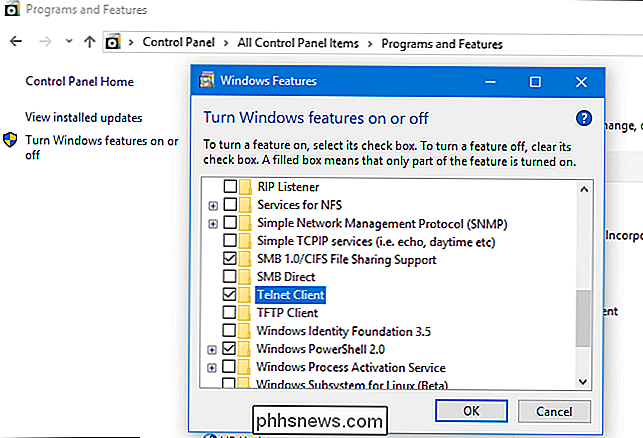
RELATERET: Hvilke Windows 10'er "Valgfrie funktioner" gør, og hvordan du tænder eller slukker dem
Telnet-klienten er ikke installeret som standard. I stedet er det en af de valgfrie Windows-funktioner, som du kan installere via kontrolpanelet. Når du er installeret, kan du bruge kommandoentelnettil at oprette forbindelse til telnet-servere uden at installere tredjeparts software.
Du bør undgå at bruge telnet, hvis du kan hjælpe det, men hvis du er direkte forbundet en enhed, og det kræver at du bruger telnet til at indstille noget godt, det er hvad du skal gøre.
chiffer: Permanent slet og overskriv et katalog
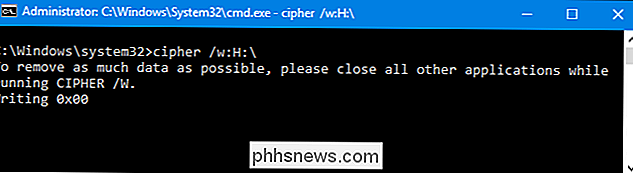
RELATERET: Hvorfor slette filer kan gendannes, og Hvordan du kan forhindre det
Kommandoenchifferbruges mest til styring af kryptering, men det har også en mulighed, der vil skrive affaldsdata til et drev, rydde dets ledige plads og sikre, at ingen slettet fil kan være inddrives. Slettede filer holder normalt fast på disken, medmindre du bruger et solid state-drev. Ciffer-kommandoen giver dig mulighed for effektivt at "tørre" et drev uden at installere tredjepartsværktøjer.
For at bruge kommandoen skal du angive det drev, du vil slette som:
cipher / w: C:
Bemærk, at der ikke er plads mellem kontakten (/ w:) og drevet (C: )
netstat -an: Liste netværksforbindelser og porte
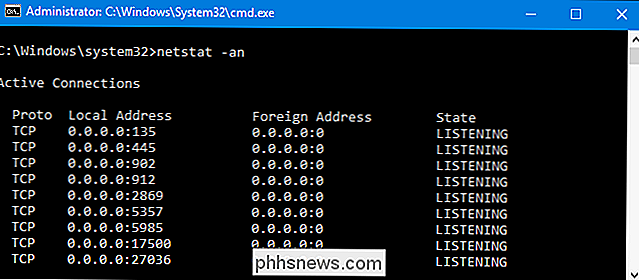
Kommandoennetstater særlig nyttig, og viser alle former for netværksstatistik, når den bruges sammen med sine forskellige muligheder. En af de mest interessante varianter af netstat ernetstat -an, som viser en liste over alle åbne netværksforbindelser på deres computer sammen med den port, de bruger, og den udenlandske IP-adresse de er tilsluttet til.
nslookup: Find IP-adressen tilknyttet et domæne
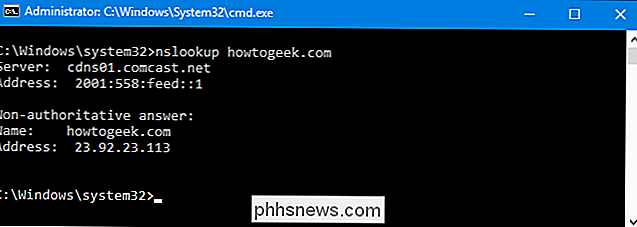
Når du skriver et domænenavn (sig til en adressefelt i browseren), ser din computer op den IP-adresse, der er knyttet til det pågældende domænenavn. Du kan bruge kommandoennslookuptil at finde den information ud for dig selv. Du kan f.eks. Skrivenslookup phhsnews.comved kommandoprompt for hurtigt at finde ud af vores serverens tildelte IP-adresse.
Du kan også udføre et omvendt opslag ved at indtaste en IP-adresse for at finde ud af den tilknyttede domænenavn.
Dette er ikke en omfattende liste over alle de kommandoer, du måske finder nyttige, men vi håber, at det har givet dig en ide om de mange kraftfulde værktøjer, der lurer under overfladen. Har du dine egne favoritter, vi ikke nævner? Deltag i diskussionen og lad os vide!

De bedste uofficielle Twitter Apps til Android
Tjenester, der tilbyder offentlige API'er, får ofte deres bedste værktøjer fra tredjepartsudviklere. Social platform Twitter er ingen undtagelse: Næsten alle, der bruger Twitter professionelt, vil have TweetDeck på deres desktop, som startede som et selvstændigt redskab, før Twitter erhvervede projektet.

Sådan tænder eller slukker du flere smarte lamper med en gang med strenge
Hver nat når jeg går i seng, vil jeg slukke alle mine lys ... undtagen soveværelset lys. Jeg ønsker at tænde dette lys på ved sengetid. Ved hjælp af Stringify kan jeg endelig oprette en enkelt stemmekommando, der slukker for nogle lys og andre. RELATED: Sådan bruges stringify for Crazy Powerful Home Automation Philips Hue kan tænde eller slukke for flere lamper med Alexa, men det kan ikke både med en stemmehandling.



